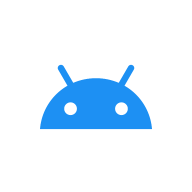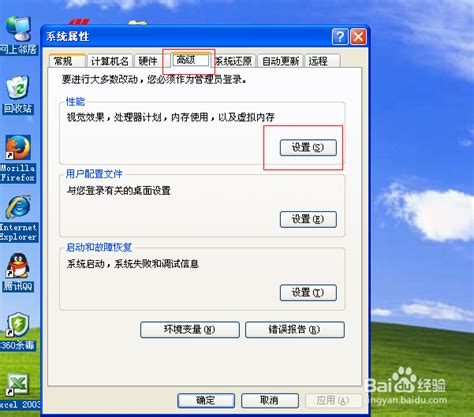如何去除电脑桌面图标蓝色背景
电脑桌面图标蓝底怎么去掉

电脑桌面图标的蓝底问题常常困扰着许多用户,这不仅影响了桌面的美观性,还可能影响使用体验。导致电脑桌面图标出现蓝底的原因有很多,比如系统设置、注册表错误、桌面项目锁定等。针对这一问题,本文总结了多种解决方法,希望能帮助到遇到此类问题的用户。

方法一:取消“在桌面上锁定WEB项目”
这是最常见的原因和最简单的解决方法。如果你的桌面图标有蓝底,第一步就是检查是否勾选了“在桌面上锁定WEB项目”。
2. 选择“排列图标”:在下拉菜单中选择“排列图标”。
3. 取消“在桌面上锁定WEB项目”:在弹出的二级菜单中,如果看到“在桌面上锁定WEB项目”前有勾选,请将其去掉。
完成上述步骤后,桌面图标的蓝底应该会立即消失。如果没有变化,可以重启电脑试试看。
方法二:调整系统性能设置
有时候,系统性能设置也会影响桌面图标的显示效果。在这种情况下,你可以通过修改系统属性来解决问题。
1. 右键单击“我的电脑”:在桌面上找到“我的电脑”图标,点击右键。
2. 选择“属性”:在下拉菜单中选择“属性”。
3. 切换到“高级”选项卡:在系统属性对话框中,选择“高级”选项卡。
4. 点击“设置”:在“性能”一栏,点击“设置”按钮。
5. 选择“视觉效果”:在性能选项对话框中,选择“视觉效果”选项卡。
6. 勾选“在桌面上为图标标签使用阴影”:在自定义选项中,找到“在桌面上为图标标签使用阴影”并勾选。
7. 确定并退出:点击“确定”按钮退出设置。
完成以上步骤后,桌面图标的蓝底应该也会消失。
方法三:自定义桌面设置
有时候,桌面项目锁定也会导致图标出现蓝底。这种情况下,你需要通过自定义桌面设置来解决问题。
1. 右键单击桌面空白处:在桌面的空白位置点击鼠标右键。
2. 选择“属性”:在下拉菜单中选择“属性”。
3. 切换到“桌面”选项卡:在显示属性对话框中,选择“桌面”选项卡。
4. 点击“自定义桌面”:点击右下方的“自定义桌面”按钮。
5. 选择“WEB”:在桌面项目对话框中,选择“WEB”选项卡。
6. 取消锁定桌面项目:在“WEB”选项卡中,取消“锁定桌面项目”的勾选。
7. 删除所有链接:在“网页”栏中,将“当前主页”以及“http://……”等所有链接前的勾选去掉。
8. 确定退出:点击“确定”按钮完成设置。
这样设置后,桌面图标的蓝底应该会消失。
方法四:使用360安全卫士
如果你安装了360安全卫士,可以通过其电脑专家功能快速修复桌面图标蓝底问题。
1. 打开360安全卫士:找到360安全卫士的图标,双击打开。
2. 打开电脑专家:在360安全卫士的主界面,找到并点击“电脑专家”。
3. 搜索问题:在搜索栏中输入“桌面图标有蓝底”,然后点击搜索。
4. 点击“立即修复”:在搜索结果中,找到并点击“桌面图标有蓝底”的修复方案。
5. 按照提示操作:按照提示一步步操作,直至完成修复。
这种方法非常便捷,适用于不太擅长手动修改系统设置的用户。
方法五:修改注册表
如果以上方法都没有解决问题,可能需要通过修改注册表来解决。但请注意,修改注册表有一定风险,务必小心操作。
1. 打开注册表编辑器:点击“开始”菜单,选择“运行”,输入“regedit”,然后按回车键。
2. 找到相关项:在注册表编辑器中,找到HKEY_USERS项,然后依次展开S-1-5-21(后面的数字因电脑而异)-software-Microsoft-Windows-CurrentVersion-Explorer。
3. 修改键值:找到“ListviewShadow”和“ShowCompColor”两个键,分别双击它们,在弹出的对话框中将数值数据从“0”改为“1”。
4. 退出并重启电脑:完成修改后,关闭注册表编辑器,然后重启电脑。
另一种修改注册表的方法是:
1. 复制以下内容:
Windows Registry Editor Version 5.00
[HKEY_CURRENT_USER\Software\Microsoft\Windows\CurrentVersion\Explorer]
"ShellState"=
2. 新建记事本文件:打开记事本,将上述内容复制进去。
3. 另存为aa.reg:将记事本文件另存为aa.reg(注意文件类型选择为“所有文件”)。
4. 双击aa.reg:双击aa.reg文件,将其导入注册表。
5. 重启电脑:导入完成后,重启电脑。
方法六:组策略编辑器设置
如果安装了某种程序后,桌面文字变得不透明,可以尝试通过组策略编辑器来禁用活动桌面。
1. 打开运行对话框:点击“开始”菜单,选择“运行”。
2. 输入gpedit.msc:在运行对话框中输入“gpedit.msc”,然后按回车键。
3. 找到Active Desktop:在组策略编辑器中,依次展开“用户配置”→“管理模板”→“桌面”→“Active Desktop”。
4. 禁用活动桌面:在右侧找到“启用Active Desktop”,双击它,选择“已禁用”;然后找到“禁用Active Desktop”,双击它,选择“已启用”。
5. 调整视觉效果:打开控制面板,在经典视图中双击“系统”,依次打开“性能”→“高级选项”→“性能”→“视觉效果”,勾选“在桌面上为图标标签使用阴影”。
总结
以上方法涵盖了解决电脑桌面图标蓝底问题的多种途径,从简单的系统设置到较为复杂的注册表修改,希望能帮助你找到最适合自己电脑的方法。如果以上方法都没有解决问题,建议寻求专业技术人员的帮助,以免误操作导致系统损坏。
在使用电脑的过程中,遇到问题并不可怕,重要的是找到解决问题的方法。希望这篇文章能帮助你解决桌面图标蓝底的问题,让你的电脑桌面更加美观和整洁。
- 上一篇: 意大利风味诱人肉丸的制作秘籍
- 下一篇: 挽救烂根君子兰的实用方法
-
 轻松图解:如何一键去除电脑桌面图标蓝色底纹背景资讯攻略11-03
轻松图解:如何一键去除电脑桌面图标蓝色底纹背景资讯攻略11-03 -
 如何去除桌面图标蓝色背景资讯攻略01-17
如何去除桌面图标蓝色背景资讯攻略01-17 -
 如何去除电脑桌面图标下的蓝色阴影资讯攻略12-05
如何去除电脑桌面图标下的蓝色阴影资讯攻略12-05 -
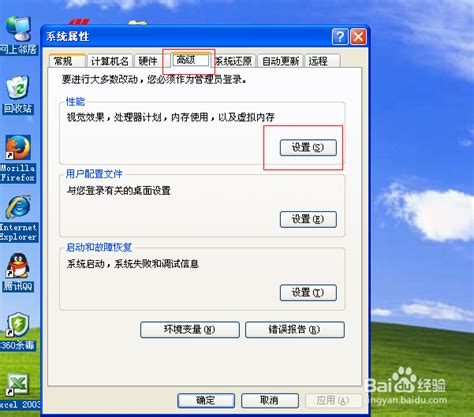 电脑桌面图标后面有蓝色阴影,该如何快速去除?资讯攻略12-10
电脑桌面图标后面有蓝色阴影,该如何快速去除?资讯攻略12-10 -
 轻松解决!如何去除电脑桌面图标蓝色阴影资讯攻略11-08
轻松解决!如何去除电脑桌面图标蓝色阴影资讯攻略11-08 -
 电脑桌面图标蓝影去除妙招,让你的桌面焕然一新!资讯攻略11-28
电脑桌面图标蓝影去除妙招,让你的桌面焕然一新!资讯攻略11-28